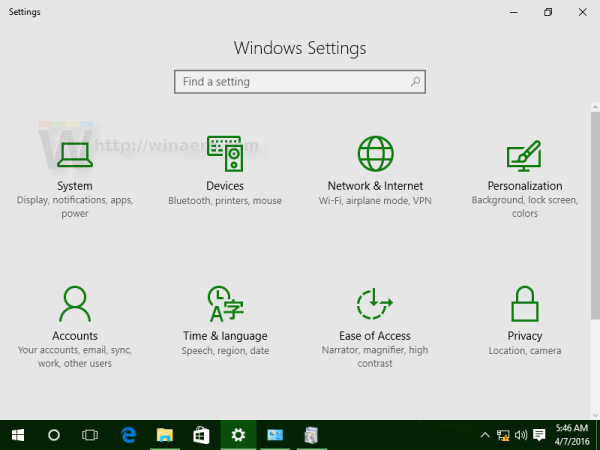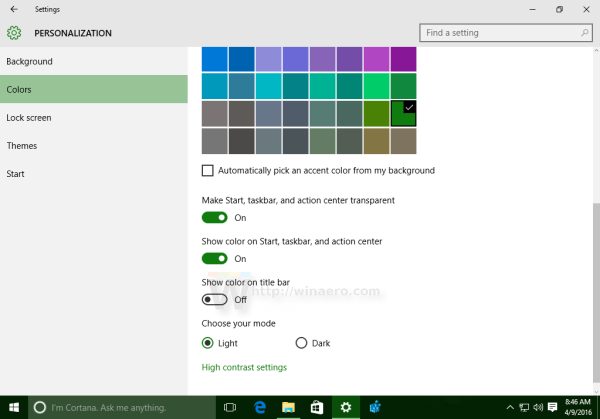Eerder schreven we hoe u kunt hebben gekleurde taakbalk, maar houd titelbalken wit in Windows 10 . Dit kan worden gedaan met een eenvoudige registeraanpassing. Met Windows 10 Jubileumupdate heeft Microsoft de juiste optie toegevoegd aan Instellingen, dus het bewerken van het register is niet meer nodig. Laten we eens kijken hoe het kan worden gedaan.
De optie die in dit artikel wordt genoemd, is nieuw in Windows 10 Jubileumupdate. Om het te laten werken, moet Windows 10 build 14316 of hoger zijn geïnstalleerd.
hoe duplicaten van Google Foto's te verwijderen
Hoe u een gekleurde taakbalk inschakelt, maar de titelbalken wit houdt in Windows 10
Er is een nieuwe optie in Instellingen onder Personalisatie -> Kleuren. Het staat je toe schakel gekleurde taakbalk in, maar houd titelbalken wit in Windows 10 . Doe het volgende.
- Open de Instellingen app .
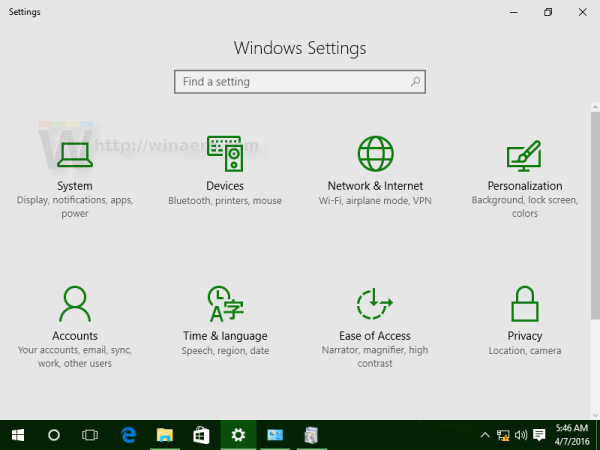
- Ga naar Personalisatie -> Kleuren.
- Scrol omlaag naar de onderkant van de pagina naar de optie Toon kleur op Start, taakbalk en Action Center . Schakel deze optie in.
- Schakel nu de optie uit Toon kleur op titelbalk . Deze optie moet worden uitgeschakeld om witte titelbalken te krijgen.
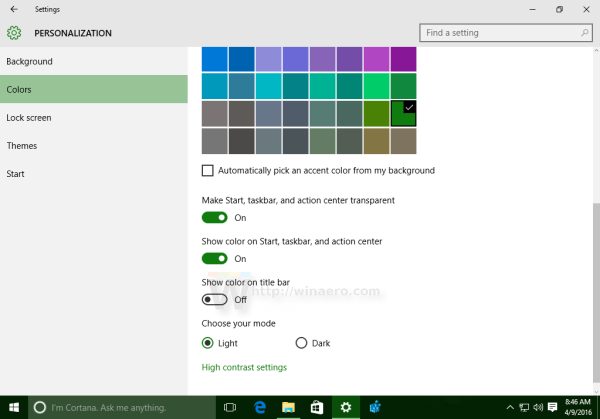
De wijzigingen worden onmiddellijk toegepast. Bekijk het uiterlijk in actie:
hoe word doc op android te openen

 Dat is het.
Dat is het.